Hat QuFirewall mein Gerät blockiert, so dass es keine Verbindung zum NAS herstellen kann?
Betroffene Produkte
Software
- QuFirewall 2.4.1 und höher
Betriebssysteme
- QTS
- QuTS hero
- QuTScloud
- QVP
Szenario
Das Auftreten von Verbindungsproblemen zwischen Ihrem Gerät und dem QNAP NAS bei gleichzeitigem Verlust des Zugriffs auf QuFirewall selbst deutet auf eine mögliche Konfigurationsänderung in QuFirewall hin. Die IP-Adresse Ihres Geräts könnte versehentlich zu einer Ablehnungsregel hinzugefügt worden sein, wodurch der Zugriff auf das Gerät effektiv blockiert wird.
Lösung
- Installieren Sie Qfinder Pro auf einem Computer, der mit demselben Netzwerk wie das NAS verbunden ist.Hinweis
- Stellen Sie sicher, dass die IP-Adresse des Verbindungscomputers nicht von QuFirewall blockiert wird.
- Qfinder Pro können Sie von https://www.qnap.com/en/utilities herunterladen.
- Öffnen Sie Qfinder Pro.
Qfinder Pro sucht automatisch nach allen QNAP-NAS im Netzwerk. - Suchen Sie Ihr NAS in der Liste und doppelklicken Sie auf den Namen oder die IP-Adresse.
Der QTS Anmeldebildschirm wird im Standardbrowser geöffnet. - Geben Sie Ihren Benutzernamen und Ihr Passwort an.
- Klicken Sie auf Anmelden.
Der QTS Desktop wird angezeigt. - Öffnen Sie QuFirewall.
- Gehen Sie zu IP-Analyse abgelehnt.
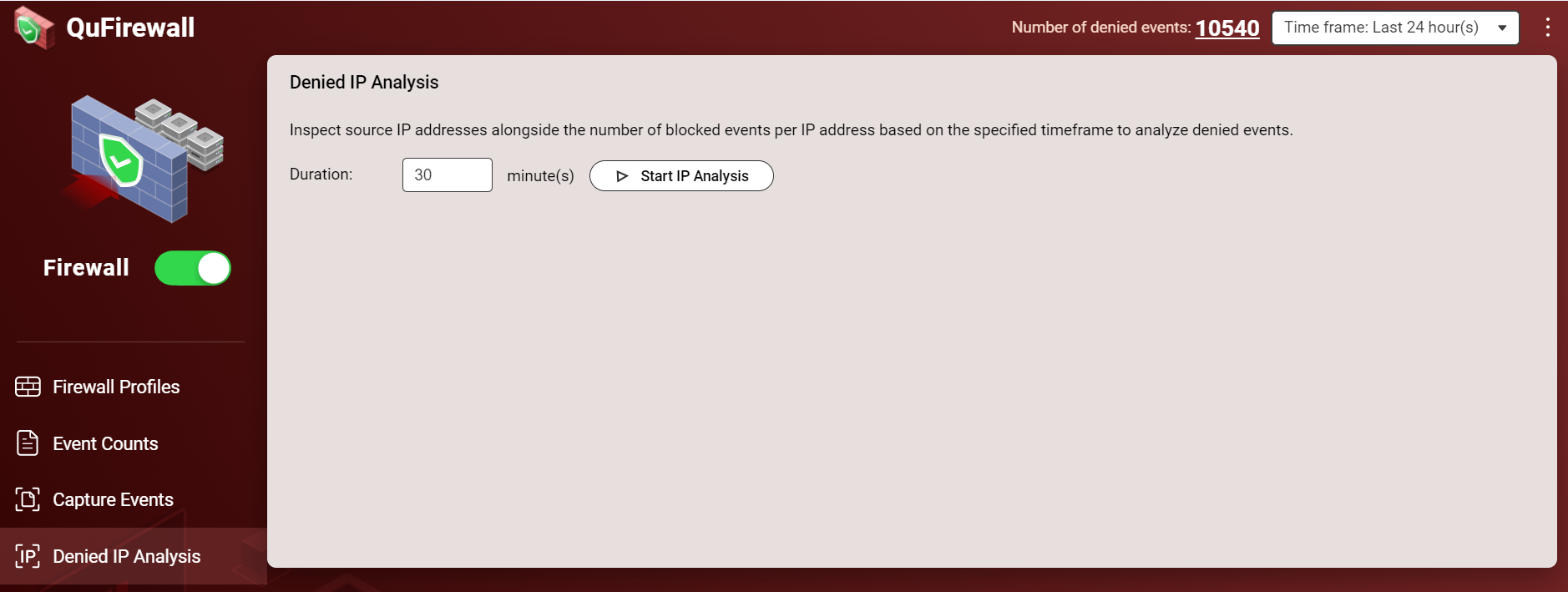
- Klicken Sie auf IP-Analyse starten.
- Testen Sie die NAS-Verbindung erneut vom ursprünglichen Gerät aus unter Verwendung der NAS IP-Adresse.
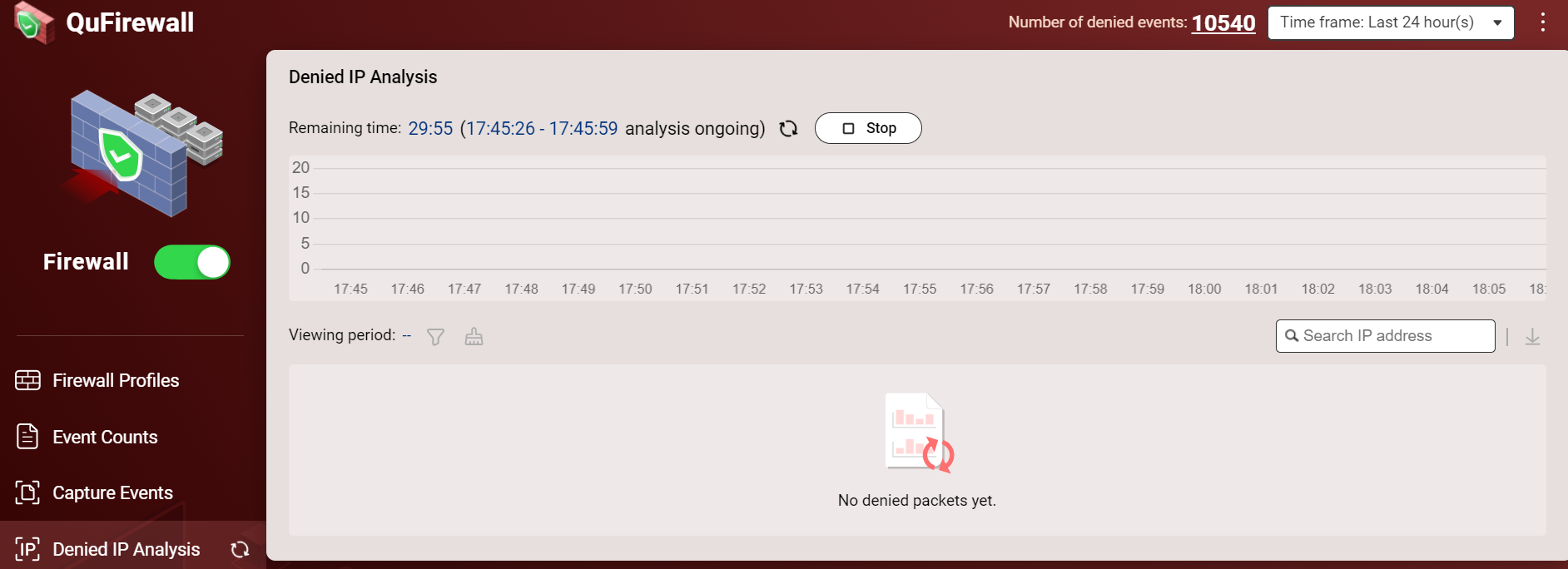
- Wenn die Verbindung immer noch blockiert ist, warten Sie, bis die Analyse abgeschlossen ist.
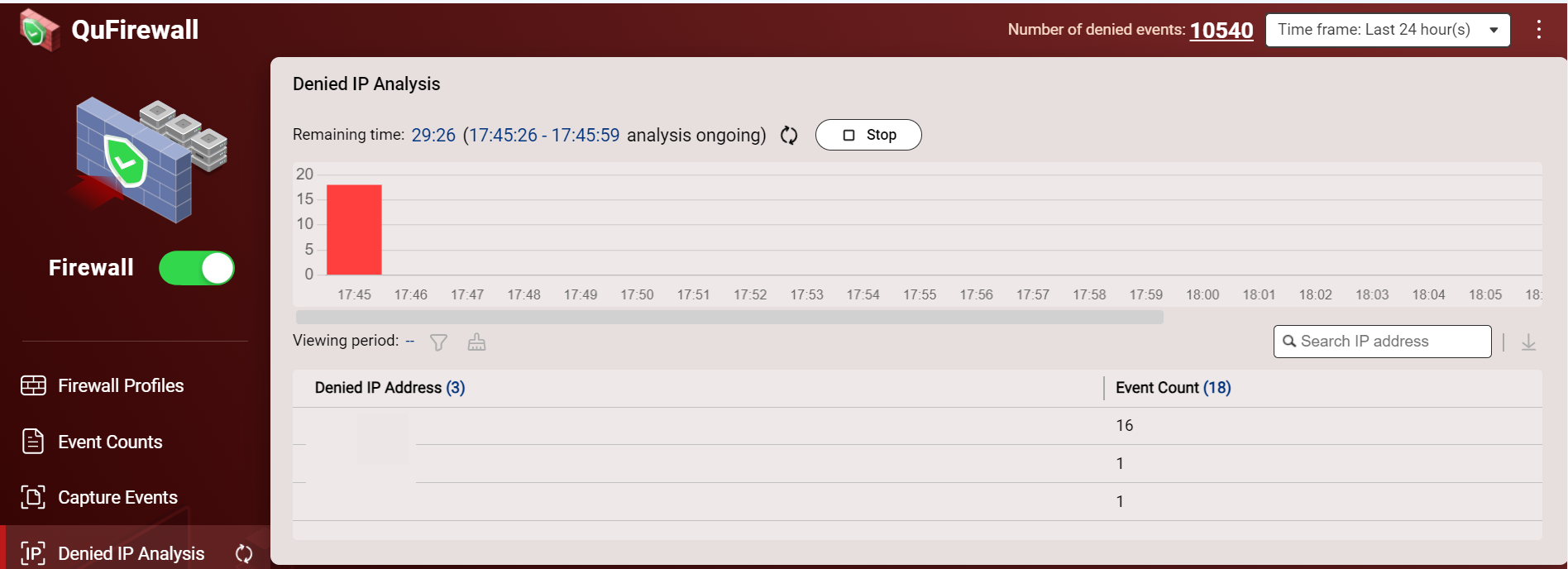
- Wenn die IP-Adresse Ihres Geräts in den Analyseergebnissen aufgeführt ist, erstellen Sie eine neue QuFirewall Regel, um den Zugriff zuzulassen.
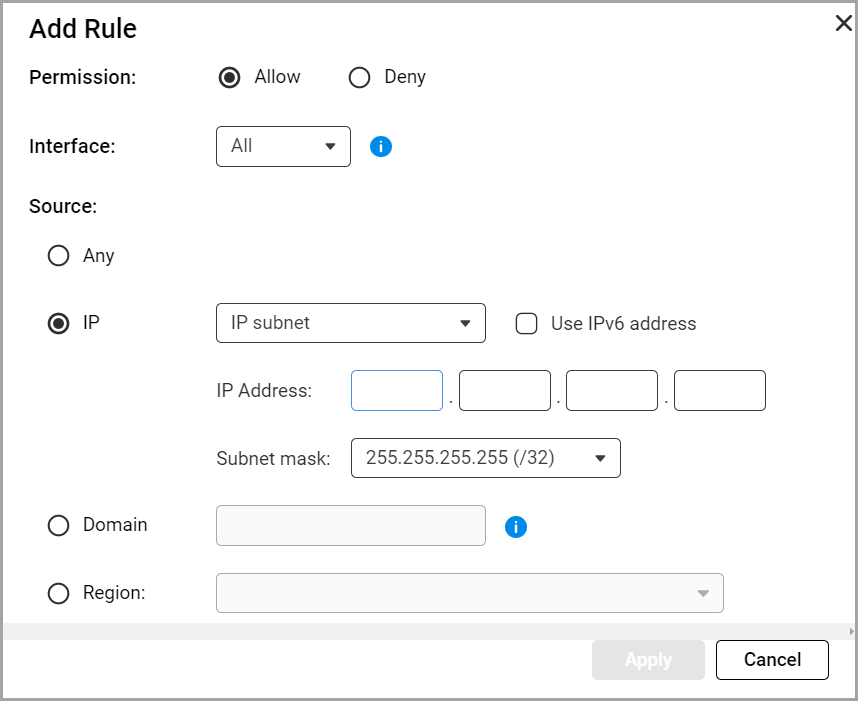 Weitere Informationen finden Sie unter Verwendung von QuFirewall
Weitere Informationen finden Sie unter Verwendung von QuFirewall - Entfernen Sie als nächstes die IP-Adresse des Geräts, wenn sie unter Abgelehnte IP-Adressen aufgeführt ist.
- Gehen Sie zu Firewall-Profile.
- Klicken Sie auf Profil hinzufügen und wählen Sie Profil erstellen.
- Klicken Sie neben Abgelehnte IP-Adressen auf
 .
.
Das Fenster Abgelehnte IP-Adressen wird geöffnet.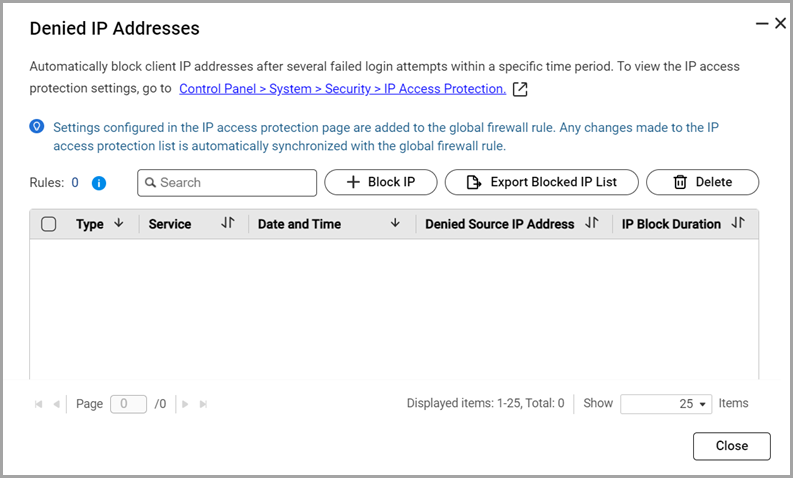
- Überprüfen Sie, ob Ihre IP-Adresse in der Liste aufgeführt ist.
- Klicken Sie auf Löschen.
QuFirewall entfernt die blockierte IP-Adresse aus der Liste.





